SOLIDWORKS随形阵列方法讲解
2019-07-13 09:18
机械观
关注
我们在使用SOLIDWORKS阵列的时候,有时候想要得到的特征并不是源特征的复制,而是随着源特征的形状发生尺寸上的变化。
如图1所示,我们想要得到像WIFI信号一样的特征。在这个模型中,我们保留源特征的某些尺寸,但允许阵列实例的长度发生变化,这个时候,我们就可以使用线性阵列里面的【随形变化】选项来实现。

图1 随形变化示例
那如何来操作呢?首先我们需要建立源特征。
我们的源特征与一般特征是有区别的:
1.特征草图必须限制在定义阵列实例变化的边框内。例如,在图示的阵列中,源特征两侧的圆弧与绘制的中心线相切。我们不能使用尺寸来标注它的长度,而是使用相切的几何关系来定义草图。
2.特征草图应该完全定义。
3.需要一个和阵列参考方向一致的线性尺寸。例如,50.8mm。草图如图2所示。
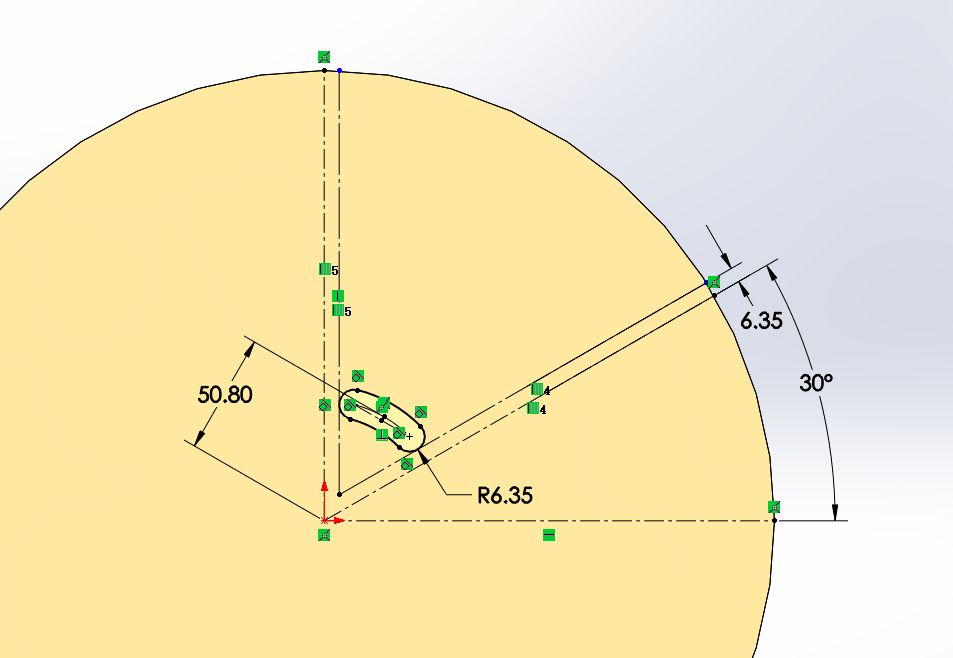
图2 源特征草图
接下来就可以拉伸切除生成源特征。
第三步,点击【线性阵列】,为阵列方向选择线性尺寸(50.8mm),填入间距和实例数,如有必要,单击反向。这个时候我们就会发现,【随形阵列】选项可以被选择了(只有阵列方向的参考是尺寸时它才会显示可选),勾选之后,点击对勾就完成了。如图3所示。
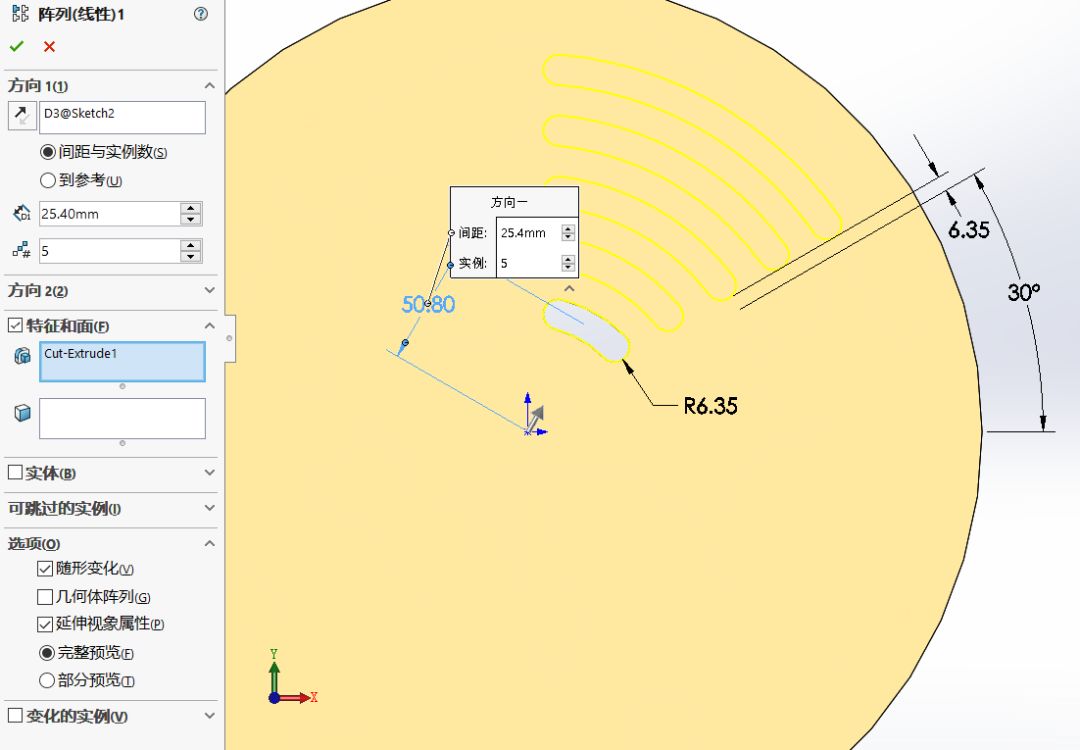
图3 随形阵列选项
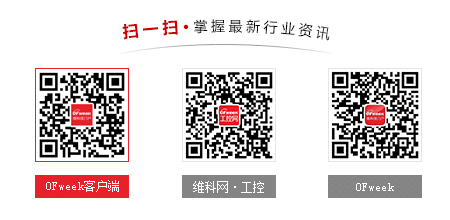
声明:
本文由入驻维科号的作者撰写,观点仅代表作者本人,不代表OFweek立场。如有侵权或其他问题,请联系举报。
图片新闻
最新活动更多
-
6月13日立即参评>> 【评选】维科杯·OFweek2025中国工业自动化及数字化行业年度评选
-
7.30-8.1火热报名中>> 全数会2025(第六届)机器人及智能工厂展
-
7月30-31日报名参会>>> 全数会2025中国激光产业高质量发展峰会
-
即日-2025.8.1立即下载>> 《2024智能制造产业高端化、智能化、绿色化发展蓝皮书》
-
精彩回顾立即查看>> 宾采尔激光焊接领域一站式应用方案在线研讨会
-
精彩回顾立即查看>> 【在线会议】安森美Hyperlux™ ID系列引领iToF技术革新
推荐专题
- 1 智造赋能,生态共融:大联大携手产业伙伴,共绘新质工业宏伟蓝图
- 2 谁将成为行业榜样?维科杯·OFweek2025中国工业自动化及数字化行业年度评选等您来参与!
- 3 开目新一代MOM:AI赋能高端制造的破局之道
- 4 【重磅来袭】6月17日上海见!全球智造巨头聚首,60余场前沿论坛,制造业数字化盛会邀您共启数智破局之旅!
- 5 安森美正式参评“维科杯·OFweek 2025中国工业自动化与数字化行业优秀产品奖”
- 6 当数智工业邂逅大湾区,看PHIIDF2025如何破界,链动全球!
- 7 iEi威强电邀您共襄AIAE Expo 2025北京国际工业自动化盛会,探索智能工业新边界!
- 8 世界计量日盛会启幕,聚焦测量体系变革:质量、效率与动力
- 9 欧姆龙正式参评“维科杯·OFweek 2025中国工业自动化与数字化行业优秀产品奖”
- 10 展会首日速递 | iEi威强电亮相北京AIAE Expo 2025,客户云集共话智能工业未来







 分享
分享
















发表评论
请输入评论内容...
请输入评论/评论长度6~500个字
暂无评论
暂无评论